PPT怎么设置自动循环播放
提问人:周丽平发布时间:2021-09-08
1、设置页面切换
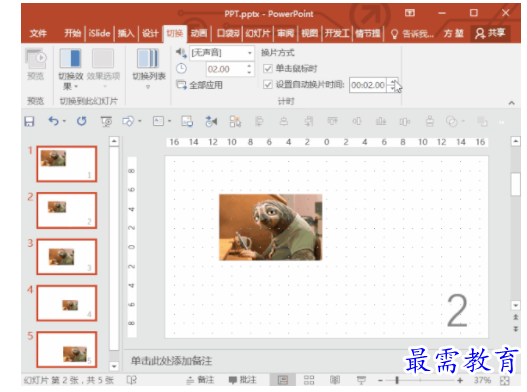

选中左侧任一一张幻灯片,Crrl+A全选左侧所有幻灯片(我们也可以选择一张,设置完成后点击换片中的全部应用),切换菜单,换片方式选中设置自动换片时间,调整为2秒(这里的2秒表示每一页停留2秒后自动到下一页)。
如果我们不希望在播放过程中单击鼠标就下一页的话,就把换片方式中的单击鼠标时这个选项取消就行。
当然,我们也可以根据需要每一页幻灯片单独设计自动换片时间,让每一页停留时间不同。
为了效果,我们将自动换片时间调整为0.5秒,效果如下:
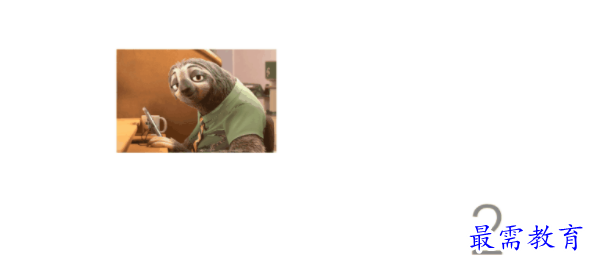

更多效果:可以根据需要将切换中的切换动画进行选择,这样就也可以实现自动翻页并有翻页动画的效果。
完成这一步,我们发现幻灯片已经实现F5从第一页开始自动播放到最后一页的效果,但是最后一页后就结束播放了,那么需要第二步。
2、设置循环播放
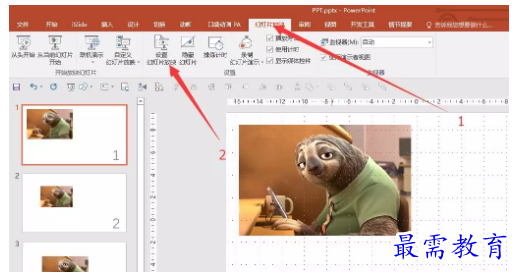

幻灯片放映—设置幻灯片放映
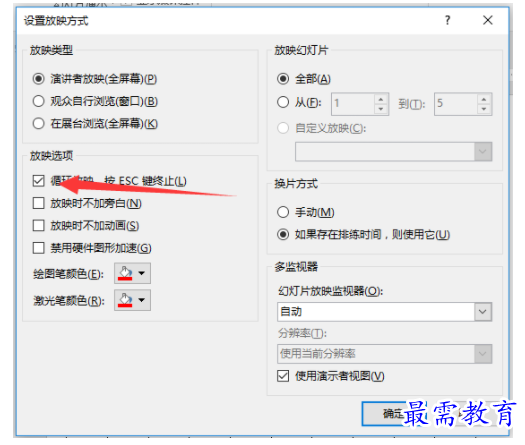

勾选—循环放映,按ESC键终止。F5播放幻灯片,效果如下:


就这样,我们就实现了幻灯片播放的自动与循环。
继续查找其他问题的答案?
相关视频回答
-
2021-02-012次播放
-
2021-02-017次播放
-
2021-02-0157次播放
-
2021-02-017次播放
-
2021-02-0120次播放
-
2021-02-013次播放
-
2021-01-305次播放
-
PowerPoint 2019如何更改SmartArt图形的颜色?
2021-01-309次播放
-
2021-01-304次播放
-
2021-01-303次播放
回复(0)
 办公软件操作精英——周黎明
办公软件操作精英——周黎明
 湘公网安备:43011102000856号
湘公网安备:43011102000856号 

点击加载更多评论>>